Photoshop蒙板做丰富的图片边缘淡化特效
日期:2014-01-28 浏览次数:20783 次
在Photoshop中打开一幅图片,用套索工具画出一个不规划区域,(你需要显示的部分应该大部份在此区域内,且注意不要超出图片大小。)
然后羽化,此时羽化值此应适当大一些,我的是15像素。
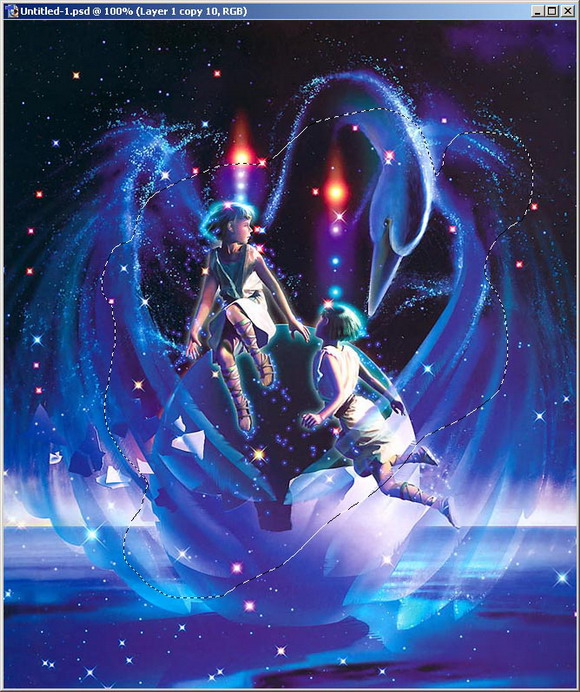
按前面所提到的方法建立蒙板,此时我们便看到一个不规划的边缘淡化效果,为了看得清楚,我在该层下建立了两个图层,一个全白,一个全黑,看看不同的效果。

在蒙板上应用不同的滤镜,便会使淡化的边缘出现不同的效果。我随便做了几个,大家可以多试试:) 另外,在蒙板和图层之间的空处有一个链接符号,默认是链接着的,点击可解开蒙板与图层的链接。此时如果移动图层或蒙板,只会移动你选择的相应图层或蒙板,这点与图层间的链接是一回事。
下面是不同的淡化边缘处理效果。
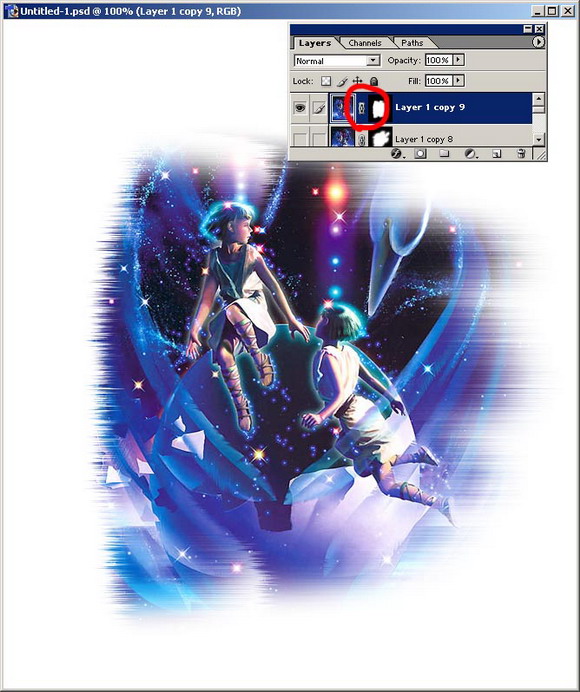

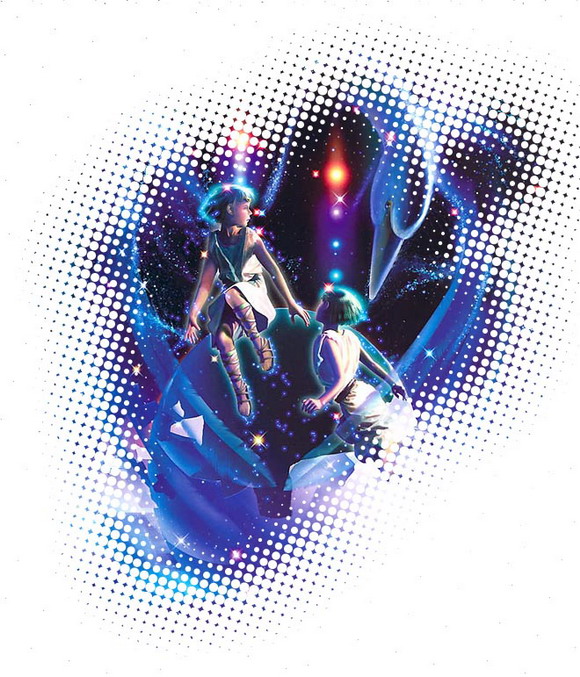
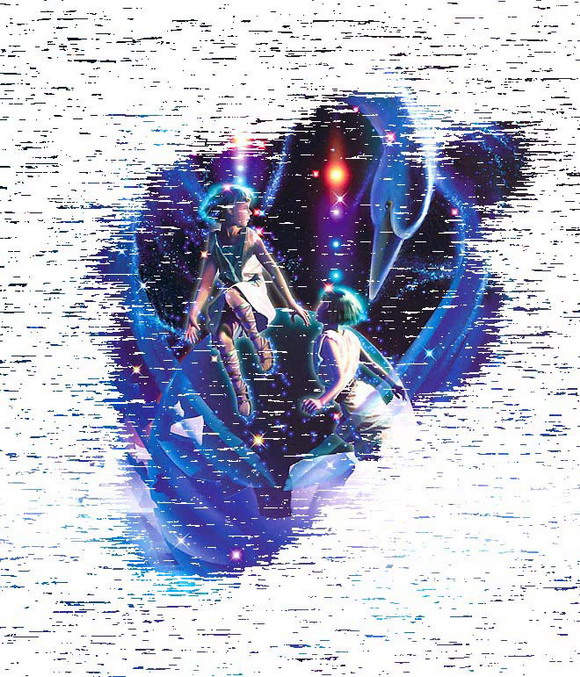

好了,多试几次你就会有新的发现。 蒙板的某些属性与通道类似,按Ctrl然后左击蒙板,可载入蒙板的选区,此时你选中的不仅仅是一个轮廓,它包含了所有灰度信息。可利用这种方法来复制蒙板。
免责声明: 本文仅代表作者个人观点,与爱易网无关。其原创性以及文中陈述文字和内容未经本站证实,对本文以及其中全部或者部分内容、文字的真实性、完整性、及时性本站不作任何保证或承诺,请读者仅作参考,并请自行核实相关内容。
